修復您無法發送消息的 Microsoft Teams 錯誤
已發表: 2022-11-24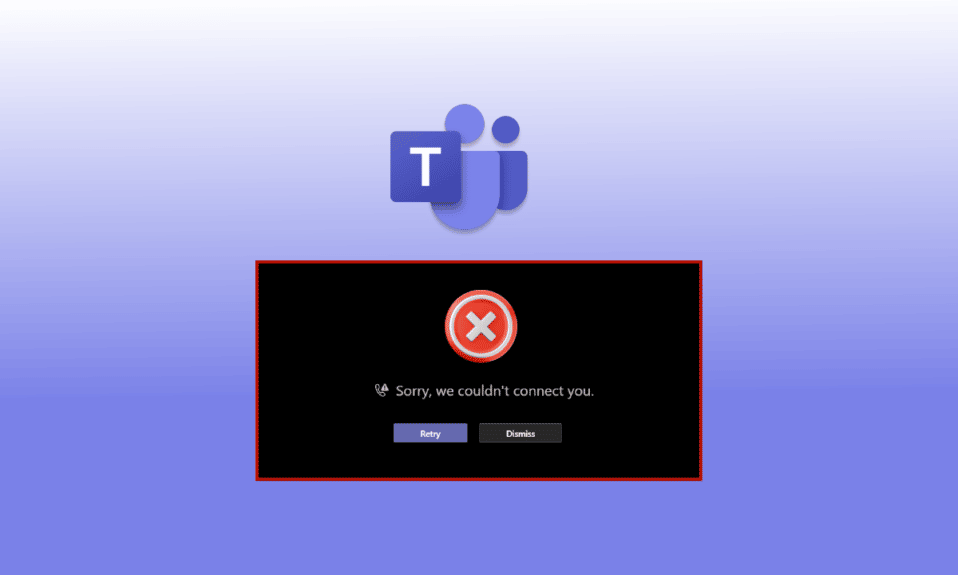
如果您需要在 Microsoft Teams 應用上緊急給同事發短信或打電話,但它不允許您這樣做,這會不會令人沮喪? 畢竟,我們不是來這裡浪費時間的,不是嗎? 好吧,令您驚訝的是 Microsoft Teams 您無法發送消息錯誤在用戶中很常見。 幸運的是,本文提供了您需要了解的一切,從解決 Microsoft 團隊消息發送卡住的方法到其原因。
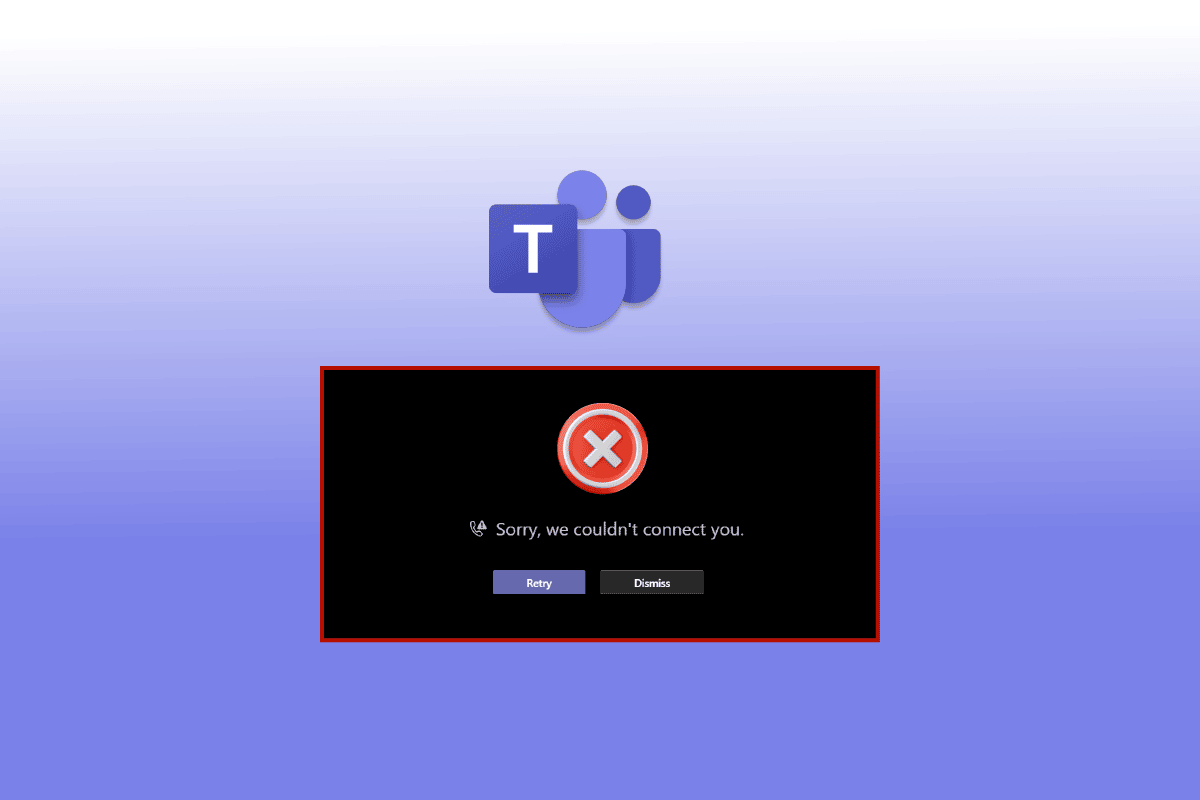
內容
- 如何修復無法發送消息的 Microsoft Teams 錯誤
- 方法 1:解決 Internet 連接問題
- 方法 2:重啟 Android 智能手機
- 方法 3:等待 Teams 服務器正常運行
- 方法四:重新登錄Microsoft Teams
- 方法 5:禁用 VPN 或代理服務器
- 方法 6:強制停止 Teams 應用程序
- 方法七:更改頻道權限
- 方法 8:更新 Microsoft Teams
- 方法 9:清除團隊緩存和存儲
- 方法10:使用不同的設備登錄
如何修復無法發送消息的 Microsoft Teams 錯誤
您無法在 Teams 上向某人發送短信的原因可能有多種,例如:
- 您需要對互聯網連接進行故障排除。
- 您尚未更新 Microsoft Teams 應用。
- 您還沒有清除在 Android 智能手機後台運行的不必要的應用程序。
- 您的 Android 沒有足夠的空間讓應用程序正常運行。
下面我們展示了解決 Teams 不發送消息但接收消息問題的故障排除方法。
方法 1:解決 Internet 連接問題
緩慢的互聯網連接通常是設備和應用程序中許多問題的根本原因。 它使發送消息和視頻通話幾乎成為不可能完成的任務。 在這種情況下,您可以嘗試關閉和打開您的 Wi-Fi 或移動數據。 但是,如果問題仍然存在,您也可以按照我們關於終極智能手機故障排除指南的詳細指南來解決網絡問題。

方法 2:重啟 Android 智能手機
重新啟動智能手機會殺死並刪除後台運行的應用程序的剩餘碎片。 它會清除您的 RAM,清潔您的智能手機,並為您重新開始提供一點動力。 因此,您的應用程序打開速度更快,運行速度更快。 此外,重啟手機還可以解決幾個常見的應用問題。 以下是重啟設備以修復 Teams 不發送消息但接收消息的步驟。
1.長按電源鍵幾秒。
2. 點擊重啟。
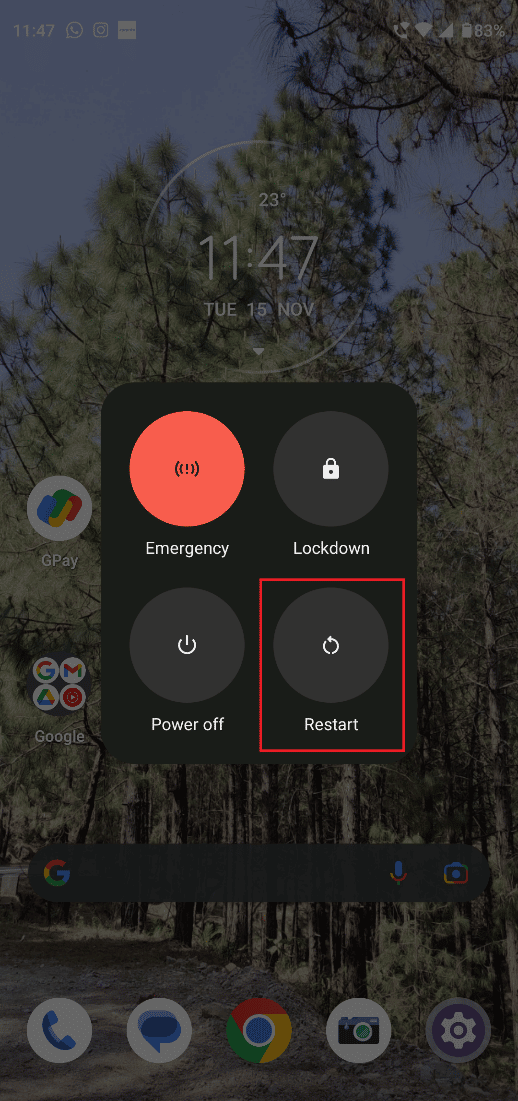
另請閱讀:如何在 Microsoft Teams 中請求控制權
方法 3:等待 Teams 服務器正常運行
如果更新 Microsoft Teams 應用程序或對您的互聯網進行故障排除不起作用,您可以等待 Teams 的服務器正常運行。 為確保其服務器關閉,您可以嘗試以下不同的方法:
選項 I:轉到 Microsoft 365 狀態
1.登錄你的推特賬號,搜索Microsoft 365 Status
2. 點擊帳戶名稱並向下滾動以查看其最新帖子。
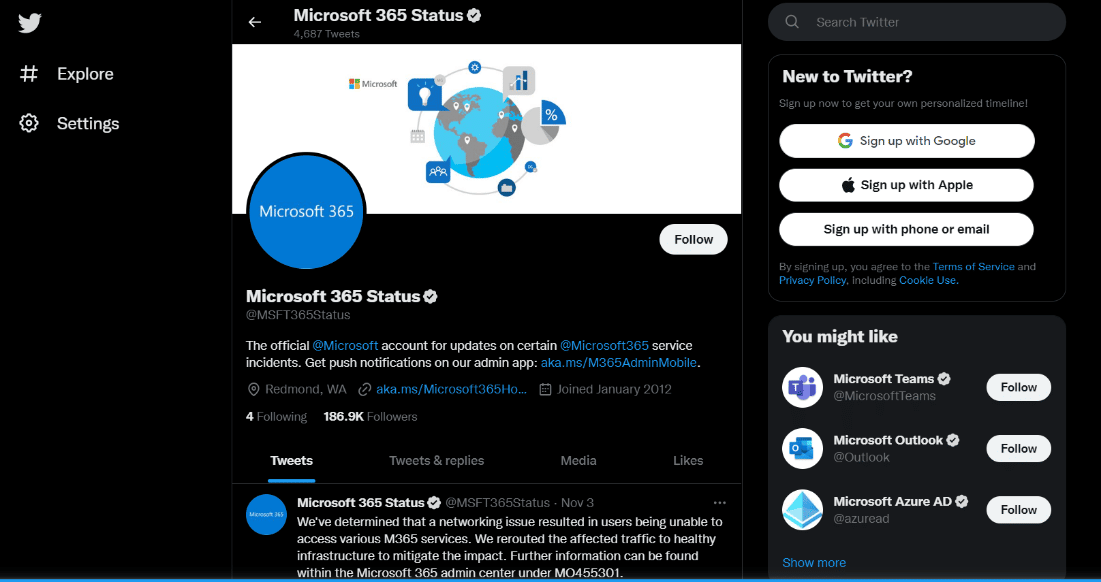
如果該帳戶指定 Microsoft Teams 應用程序存在問題,則您必須等待問題解決。 幾個小時後嘗試向某人發送消息,並檢查問題是否已解決。
選項二:通過第三方應用程序
1. 在您的 Android 或 Windows 10 上瀏覽 Downdetector 的主要網站
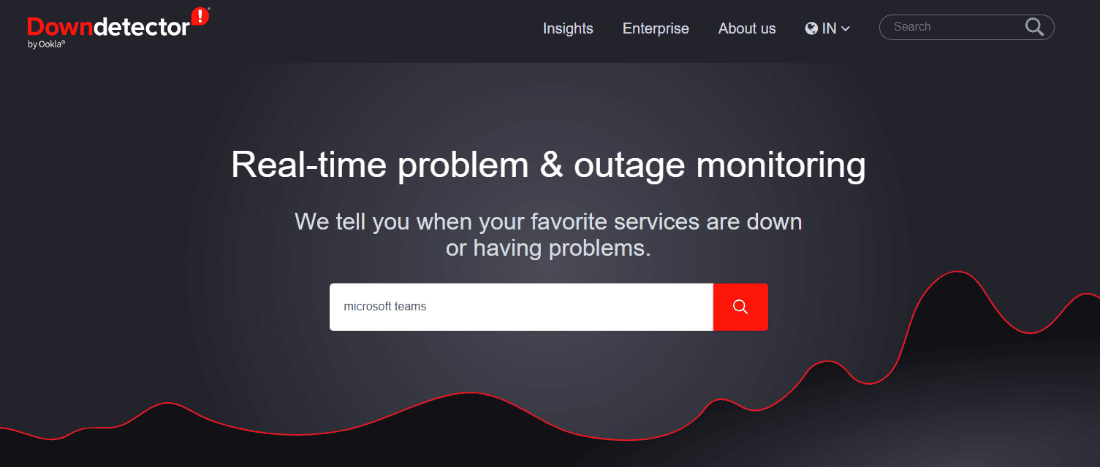
2. 在搜索欄中搜索 Microsoft Teams
如果 Downdetector 指定 Microsoft Teams 用戶沒有面臨任何特定問題,那麼您應該繼續使用其他方法來解決 Teams 不發送消息但接收消息的問題。
方法四:重新登錄Microsoft Teams
有時,您只需要一個簡單的解決方案即可應對最大的山峰。 換句話說,您始終可以在使用極端措施之前先嘗試重新登錄您的 Teams 帳戶。 這樣做可以有效地幫助您解決 Microsoft teams you cant send messages 的錯誤。
1. 打開Microsoft Teams並點擊左上角的個人資料圖片。
2. 接下來,點擊設置。
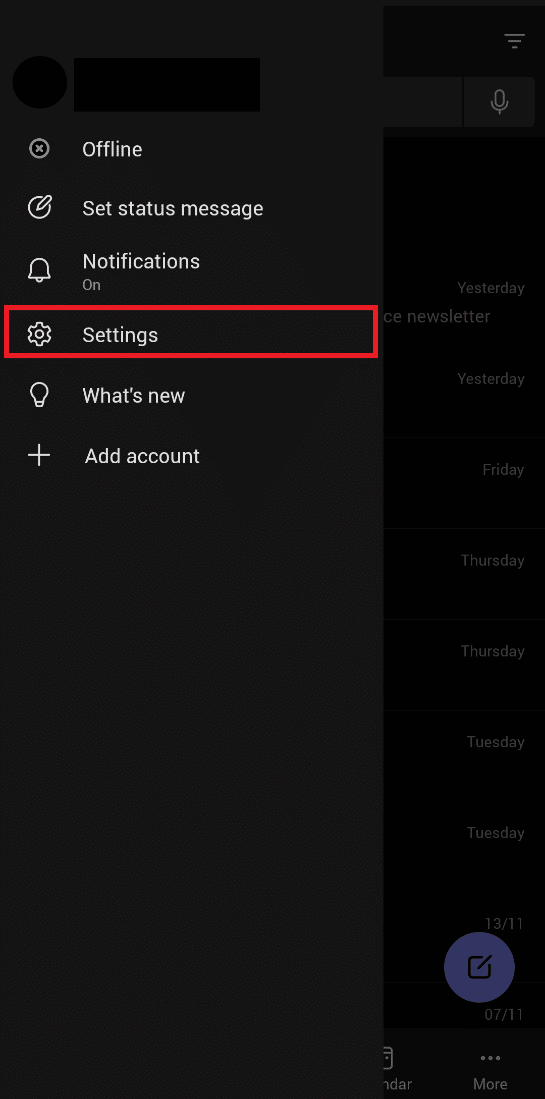
3. 點擊底部的註銷選項結束進程。
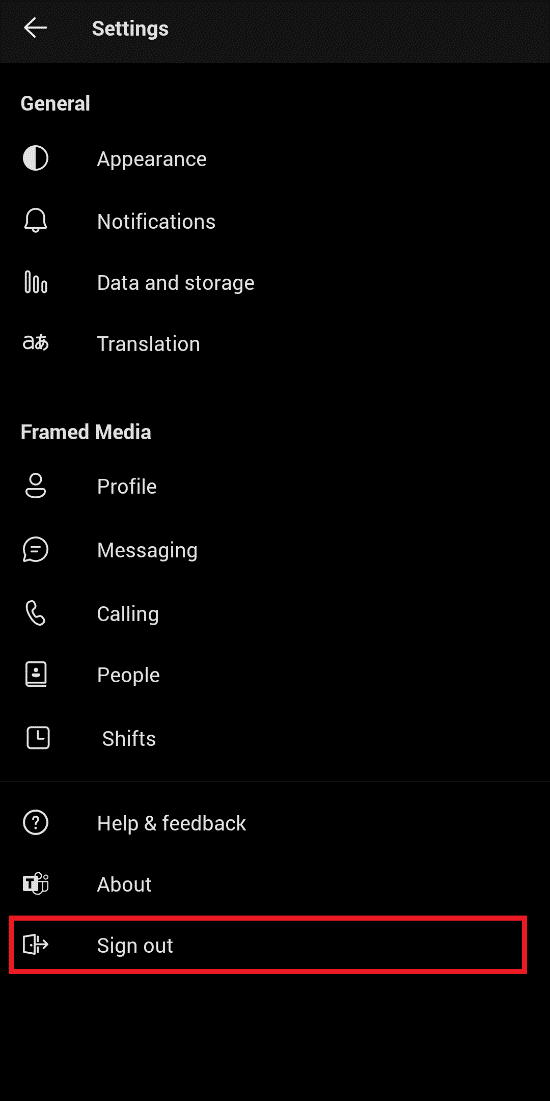
4. 現在,使用 Microsoft 團隊的用戶名和密碼登錄。
另請閱讀:修復 Microsoft Teams 在 Windows 10 上崩潰的問題

方法 5:禁用 VPN 或代理服務器
毫無疑問,對於喜歡在線瀏覽的人來說,VPN 無疑是最好的補充之一。 考慮到對安全和隱私的日益關注,VPN 以更少的費用為您提供無與倫比的安全性。
但是,如果您遇到 Microsoft Teams 無法發送圖像等 Teams 問題,您可以禁用 VPN 以排除這種可能性。 如果此方法有效,則您必須重新配置 VPN 才能讓 Teams 應用程序不間斷地工作。 您可以通過我們對初學者友好的簡單指南輕鬆了解如何在 Windows 10 上禁用 VPN 和代理。
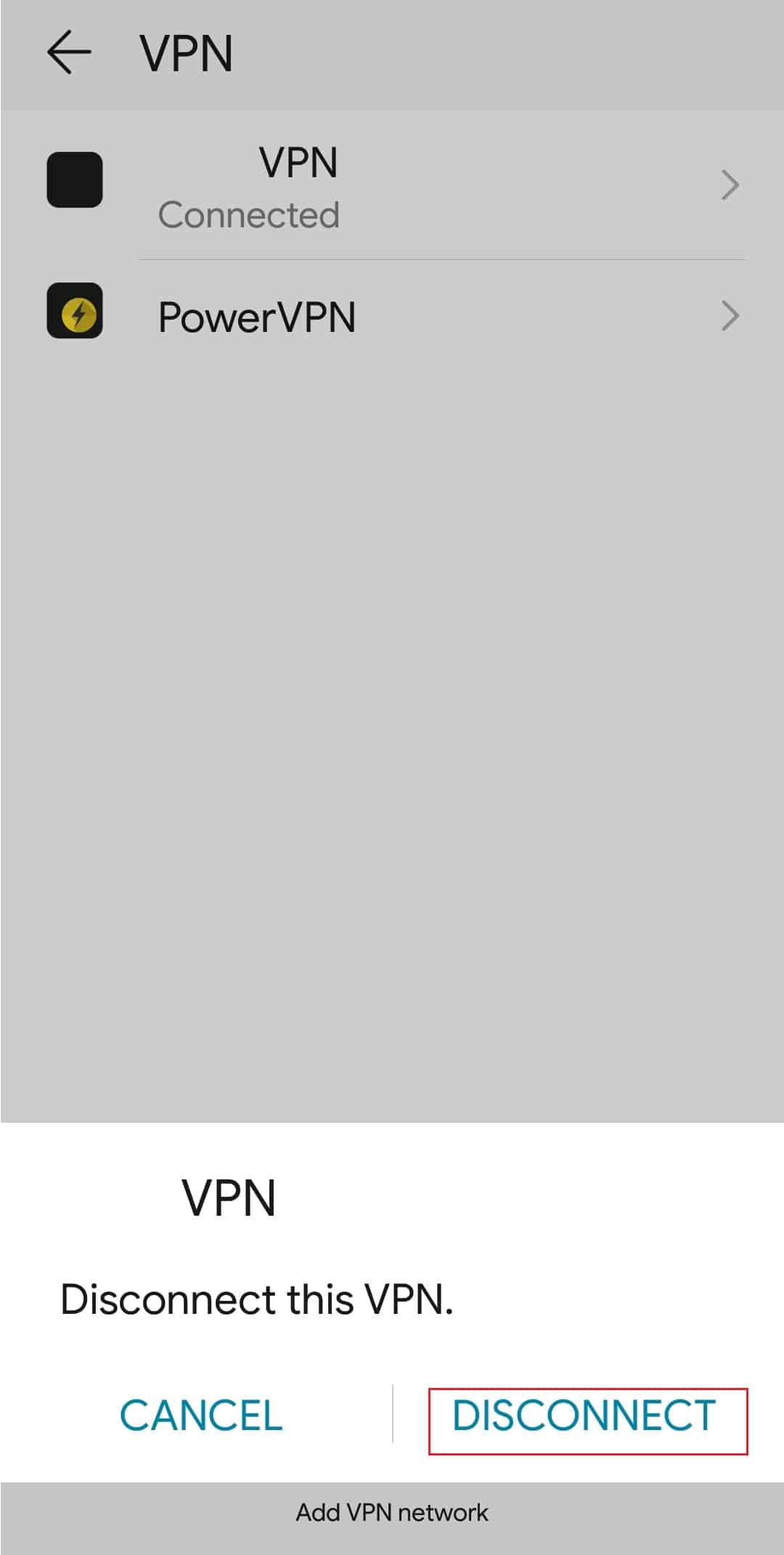
方法 6:強制停止 Teams 應用程序
人們通常認為以標準方式關閉應用程序會將它們完全從應用程序切換器中移除。 但是這是錯誤的。 相反,它們在後台運行,尤其是在有正在進行的過程(例如下載或更新應用程序)時。 在這種情況下,您可以強制停止該應用程序。
1. 打開設置並點擊應用程序。
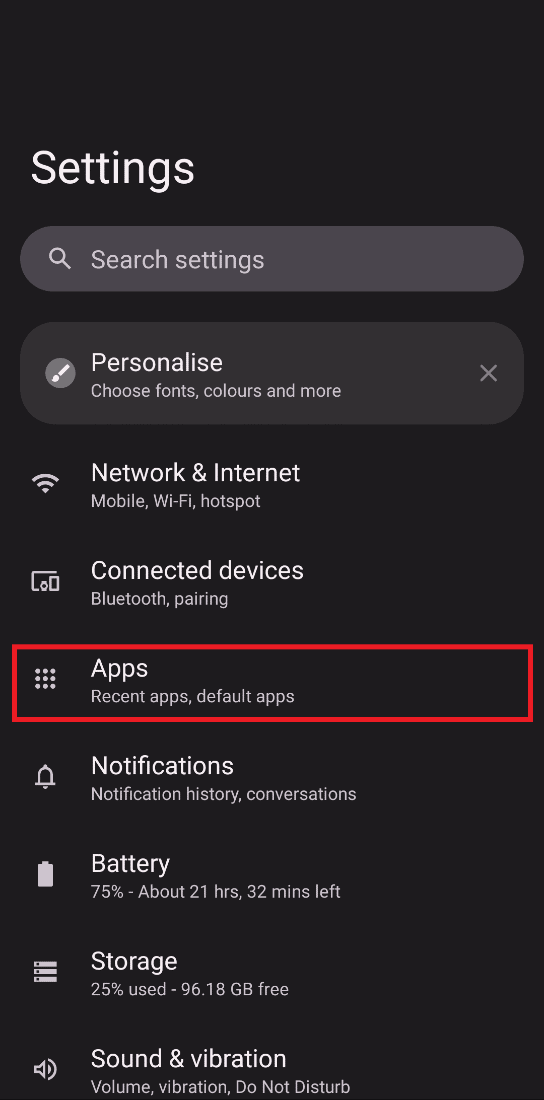
2. 在列表中找到 Microsoft Teams,然後點擊強制停止。
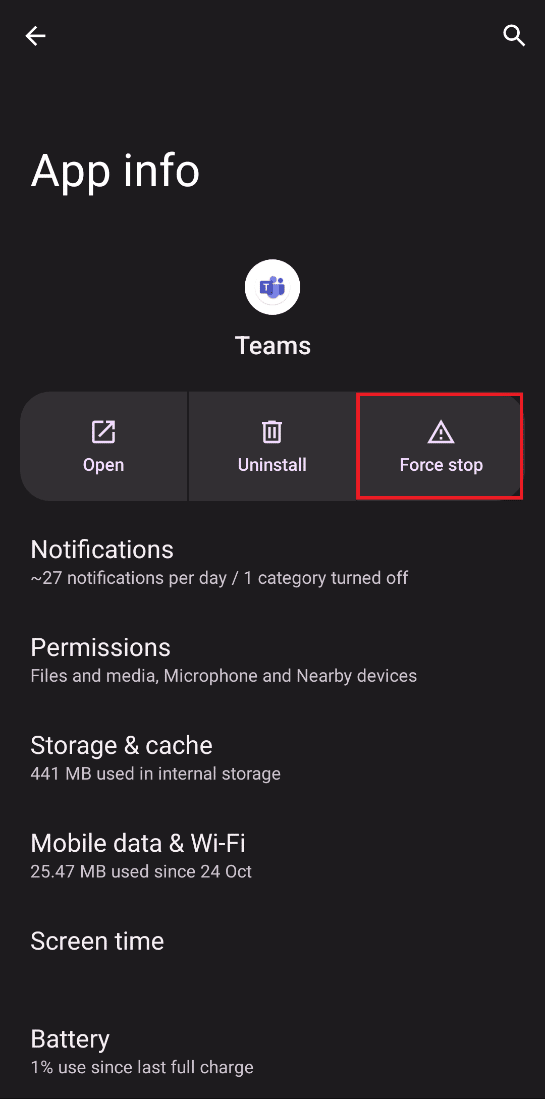
另請閱讀: Microsoft Teams 可以監控我的手機嗎?
方法七:更改頻道權限
我們經常遇到管理員無意中阻止某人在群聊中發送文本的事件。 在這種情況下,只有當您是頻道的創建者並且該組的另一位成員抱怨無法發送消息時,您才能更改您的頻道權限。
1. 點擊屏幕左側的三個垂直點。
2. 單擊管理頻道。
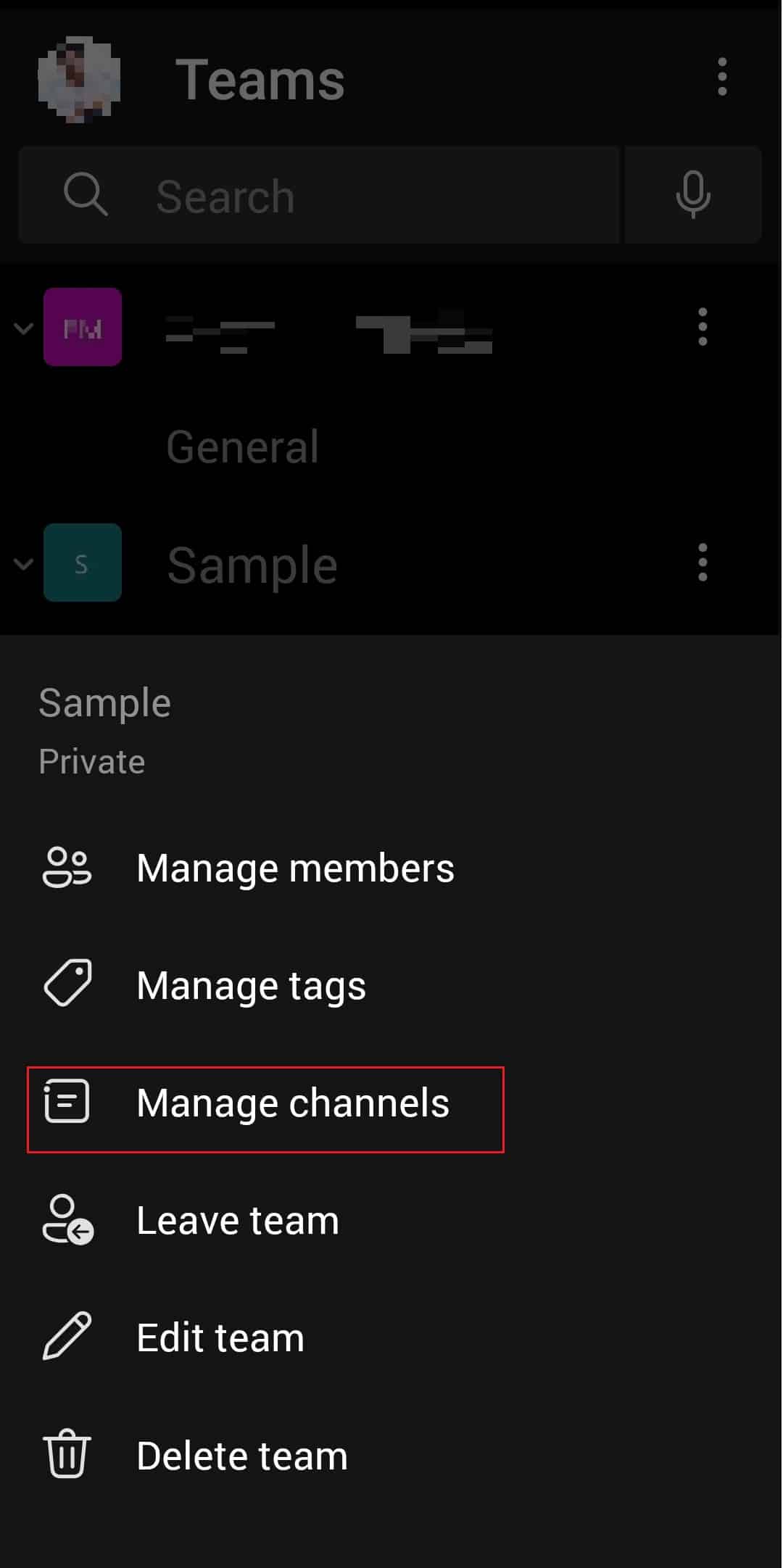
3. 轉到頻道設置並在常規頻道下選擇任何人都可以發布消息。
方法 8:更新 Microsoft Teams
在新版本出現後立即更新您的應用程序對於平穩運行和最小甚至沒有滯後至關重要。 您可以按照以下步驟更新您的 Teams 應用程序,以修復 Teams 不發送消息但接收消息的問題。
1. 在您的 Android 上打開Google Play 商店。
2. 在搜索欄中搜索 Microsoft Teams 應用程序。
3. 點擊更新並等待該過程完成。
注意:如果智能手機上的自動更新處於打開狀態,您可能看不到更新選項。 相反,它只會顯示卸載和打開。
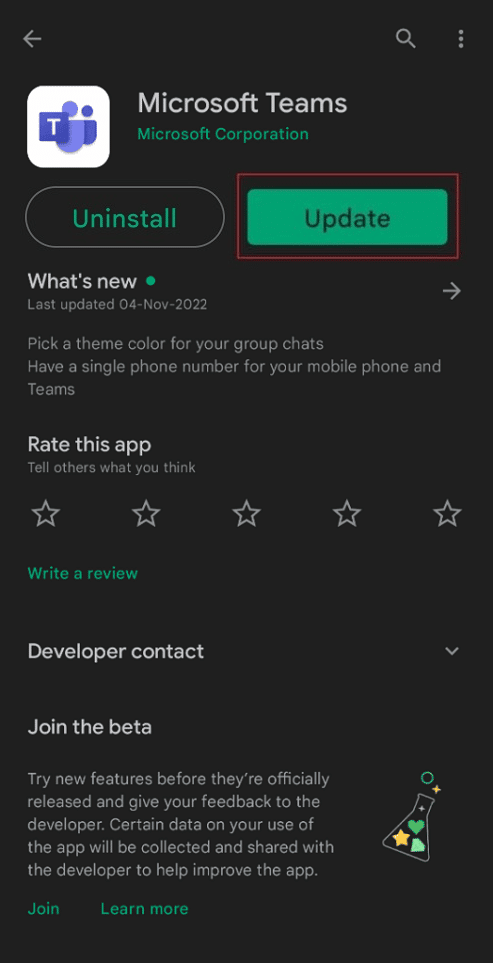
另請閱讀:如何在 Microsoft Teams 中共享多個屏幕
方法 9:清除團隊緩存和存儲
如果您無法解決 Microsoft teams you can't send messages 錯誤,緩存堆積可能是原因之一。 這些不需要的文件和多媒體會在您的設備上佔用大量空間,從而使它比以往任何時候都更加滯後。
注意:由於智能手機沒有相同的設置選項,因此它們因製造商而異。 因此,在更改任何設置之前,請務必確保設置正確。 為此,請閱讀我們關於如何清除 Android 緩存的指南。
注意:如果需要,您也可以清除存儲空間。
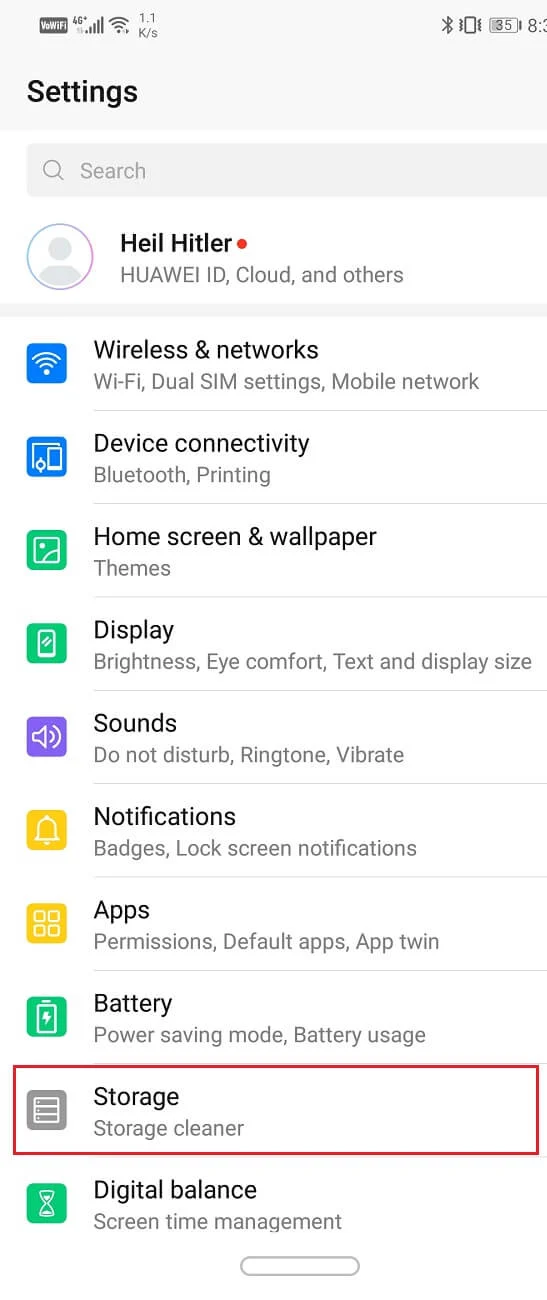
方法10:使用不同的設備登錄
如果您無法在 Microsoft Teams 應用上向某人發送文本,您可以嘗試使用其他設備登錄。 例如,如果您在智能手機上使用 Teams,這次可以試試筆記本電腦。 如果此方法解決了您的問題,則問題出在您的設備上。
1. 轉到 Microsoft Teams 頁面並單擊“登錄”。
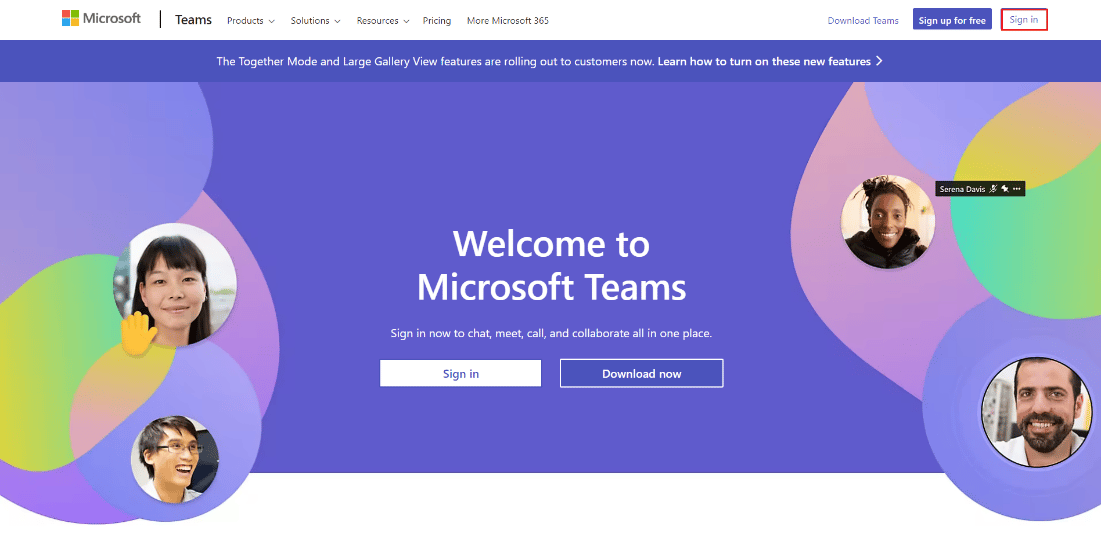
2. 輸入您的登錄憑據並登錄到您的團隊帳戶。
嘗試從此處向您的朋友或同事發送消息,看看此方法是否已解決 Microsoft 團隊您無法發送消息的錯誤。
常見問題 (FAQ)
Q1。 為什麼我不能在 Teams 上發送圖像?
答。 由於操作系統不兼容,您可能無法在 Microsoft Teams 上發送圖像。 還有其他常見原因,例如應用程序版本過時、網絡連接不穩定、服務器故障等。
Q2。 為什麼 Microsoft Teams 說出了點問題?
答。 Microsoft Teams 出現問題錯誤在用戶中很常見。 如果您的 Internet 連接不穩定、您輸入了錯誤的憑據、您沒有更新 Teams、Teams 服務器中的內部故障以及更多此類原因,您可能會看到它。
Q3. 為什麼 Microsoft 團隊消息不發送?
答。 如果您嘗試在 Teams 上發送消息但應用不允許您這樣做,您可以嘗試上述任何方法。 它們都對初學者友好,通常只需幾分鐘即可完成。
推薦的:
- 15 大最佳 iCloud 解鎖旁路工具
- 修復縮放不穩定的互聯網連接錯誤
- 修復 Windows 10 中的 Teams 錯誤 caa7000a
- 如何安裝和使用適用於 Outlook 的 Teams 插件
我們希望本文能幫助您排除無法有效發送消息的 Microsoft 團隊錯誤。 請隨時與我們聯繫,了解您接下來想閱讀的內容。 在您的建議和反饋下方發表評論,以幫助我們為您做得更好。
